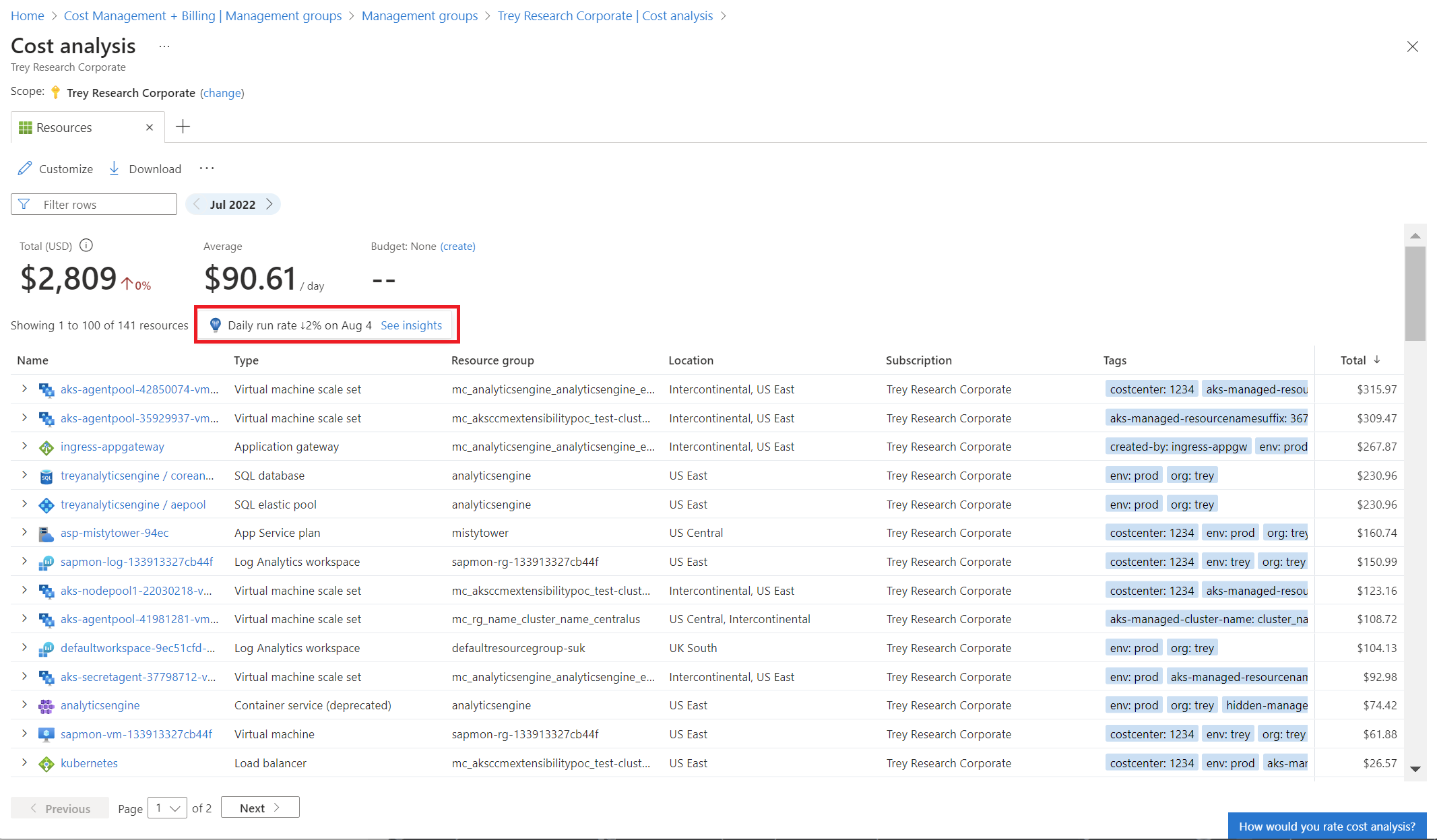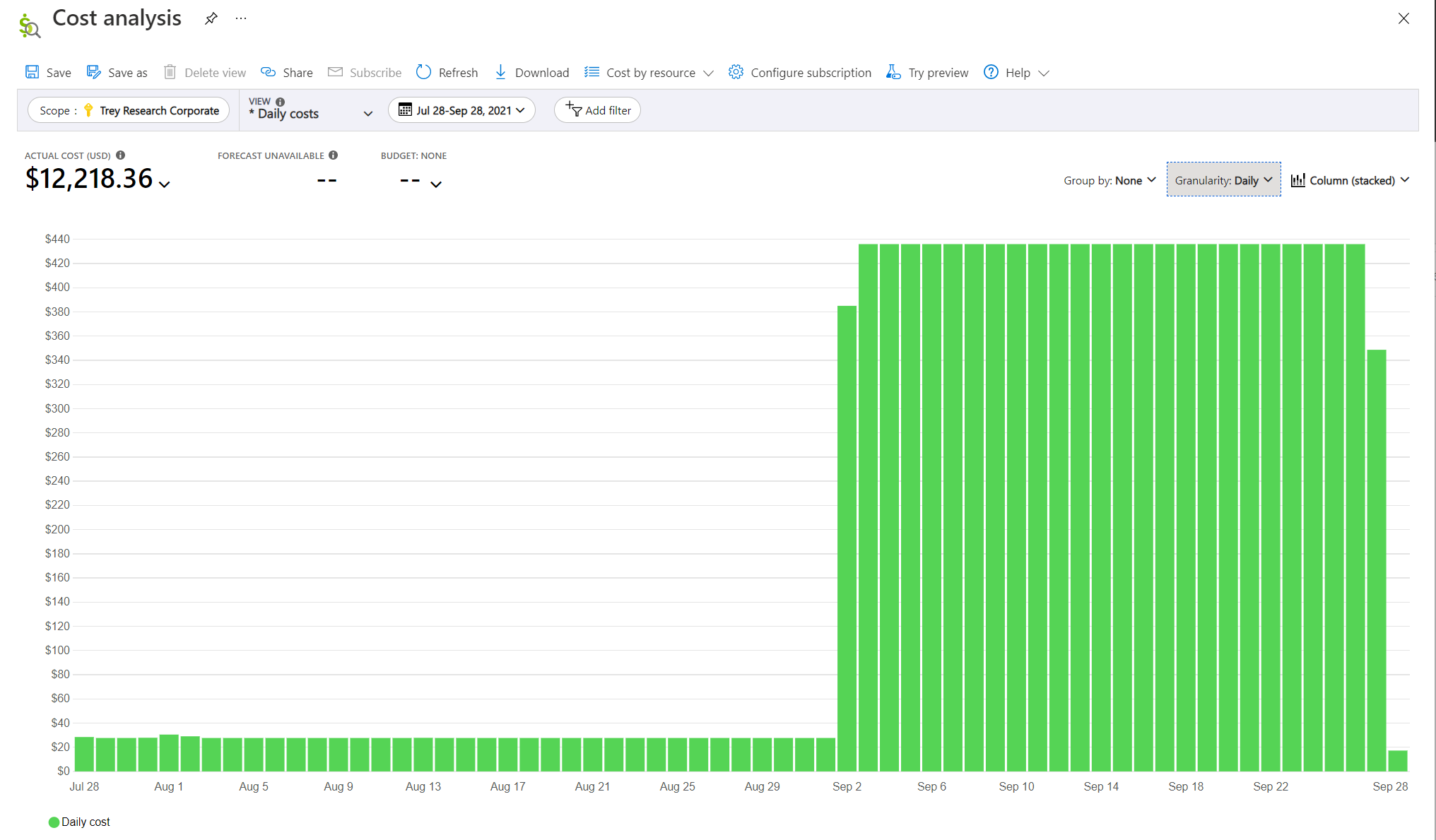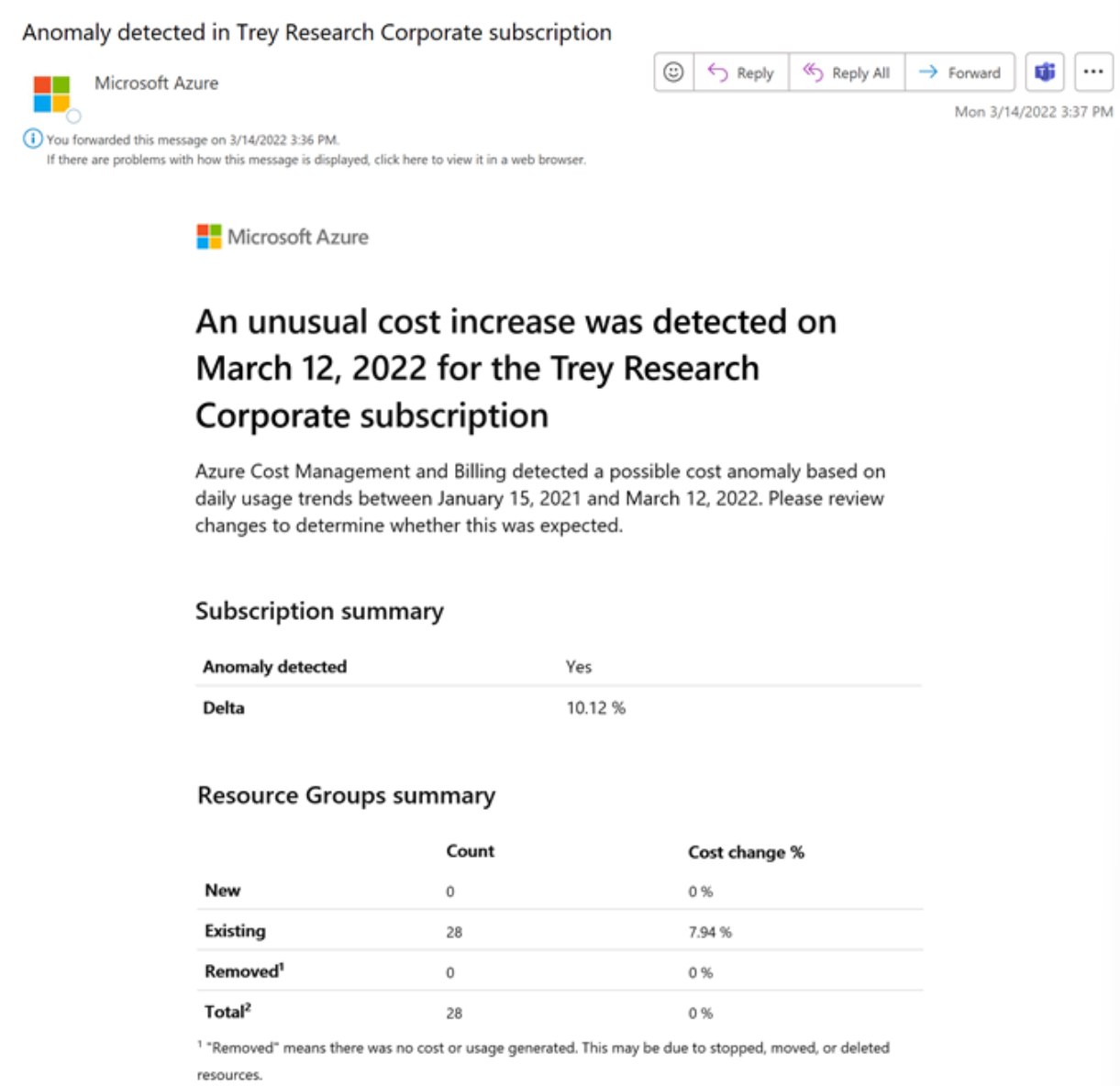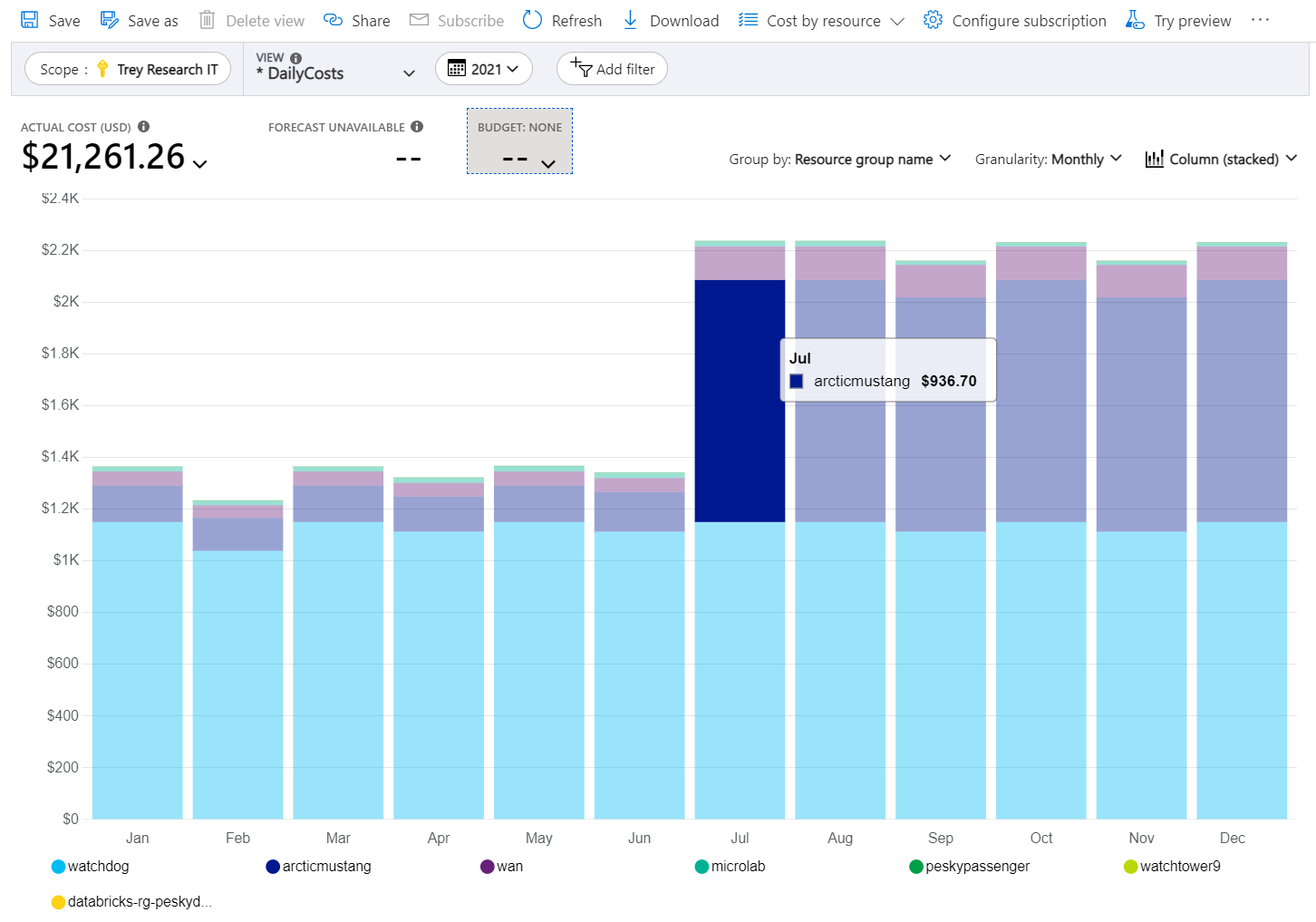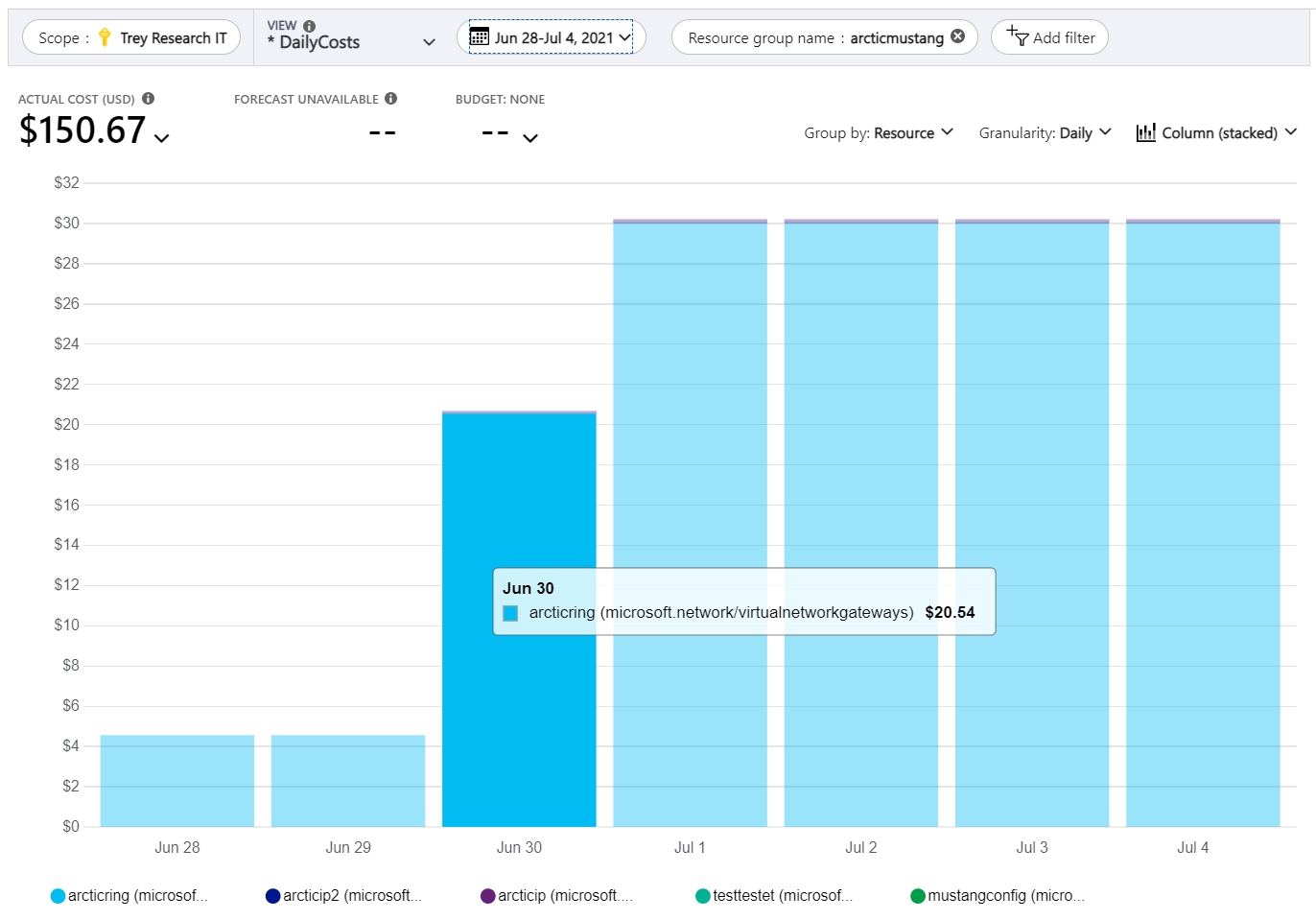Megjegyzés
Az oldalhoz való hozzáféréshez engedély szükséges. Megpróbálhat bejelentkezni vagy módosítani a címtárat.
Az oldalhoz való hozzáféréshez engedély szükséges. Megpróbálhatja módosítani a címtárat.
A cikk segít azonosítani a felhőköltségek rendellenességeit és váratlan változásait a Cost Management és a Számlázás használatával. Az Azure-előfizetések költségkezelési és számlázási funkcióinak használata díjmentes. A Cost Analysisban először az előfizetések anomáliák detektálásával azonosíthatja az atipikus használati mintákat a költség- és használati trendek alapján. Ezután megtudhatja, hogyan részletezheti a költségadatokat a költségnövekedések és a visszaesések megkereséséhez és vizsgálatához.
Anomáliariasztást is létrehozhat, amely automatikusan értesítést küld, ha anomáliát észlel.
Általában háromféle módosítást érdemes megvizsgálni:
- Új költségek – Például egy elindított vagy hozzáadott erőforrás, például egy virtuális gép. Az új költségek gyakran nullától kezdődő költségként jelennek meg.
- El lettek távolítva a költségek – például egy leállított vagy törölt erőforrás. Az eltávolított költségek gyakran nullával végződő költségekként jelennek meg.
- Módosult költségek (növelve vagy csökkentve)– Például egy erőforrás valamilyen módon módosult, ami költségnövekedést vagy csökkenést okozott. Egyes módosítások, például egy virtuális gép átméretezése, új mérőként jelennek meg, amely lecseréli az eltávolított mérőt, mindkettő ugyanabban az erőforrásban.
Költséganomáliák azonosítása
A felhő a helyszíni költségekhez képest jelentős költségmegtakarítást ígér. A megtakarítások azonban megkövetelik a felhőmegoldások proaktív tervezését, irányítását és monitorozását. Még proaktív folyamatok mellett is előfordulhatnak költség meglepetések. Észreveheti például, hogy valami megváltozott, de nem biztos benne, hogy mi történt. A költségkezelési anomáliák észlelése az előfizetések esetében segíthet minimalizálni a váratlan helyzeteket.
Függetlenül attól, hogy rendelkezik-e meglévő költséganomáliákkal, a Cost Analysis tájékoztatja, ha valami szokatlant talál az Insights részeként. Ha nem, a Költségelemzés nem észlel rendellenességeket.
Anomáliák megtekintése a Cost Analysisben
Az előfizetés hatókörének kiválasztásakor az anomáliadetektálás a Cost Analysis intelligens nézeteiben érhető el. Az anomáliát az Insights részeként tekintheti meg.
Feljegyzés
A költség anomáliával kapcsolatos riasztások nem érhetők el az Azure Government-ügyfelek számára.
Az Azure Portalon lépjen a Cost Managementre az Azure Homeból. Válasszon ki egy előfizetési hatókört, majd a bal oldali menüben válassza a Költségelemzés lehetőséget. A nézetlistában jelöljön ki egy tetszőleges nézetet az Intelligens nézetek területen. Az alábbi példában az Erőforrások intelligens nézet van kiválasztva. Ha költség anomáliával rendelkezik, látni fog egy megállapítást.
Ha nem rendelkezik rendellenességekkel, akkor egy Nem anomáliát észlelt megállapítás jelenik meg, amely megerősíti a kiértékelt dátumokat.
Az anomáliák részleteinek mélyreható vizsgálata
A módosított adatok alapjául szolgáló adatok részletezéséhez válassza az elemzési hivatkozást. Megnyílik egy nézet a klasszikus Költségelemzésben, ahol áttekintheti a napi használatot erőforráscsoportonként a kiértékelt időtartományra vonatkozóan.
Az szeptember 28-i 748%-os csökkenésű anomáliacímkével ellátott napi futtatási arány előző példáját folytatva, vizsgáljuk meg a részleteket a hivatkozás kiválasztása után. Az alábbi példakép az anomáliával kapcsolatos részleteket mutatja be. Figyelje meg a költségek jelentős növekedését, a költségnövekedést és egy ideiglenes, rövid élettartamú erőforrás esetleges csökkenését.
A költség anomáliákat naponta értékeli ki az előfizetések esetében, és összehasonlítja a napi teljes használatot egy előrejelzett összeggel az elmúlt 60 nap alapján, hogy figyelembe vegyék a legutóbbi használat gyakori mintáit. Például minden hétfőn kiugrik. Az anomáliadetektálás 36 órával a nap vége után (UTC) fut, hogy teljes adatkészlet rendelkezésre álljon.
Az anomáliadetektálási modell egy nem változó idősor, nem felügyelt előrejelzés és rekonstrukcióalapú modell, amely 60 napos előzményhasználatot használ a betanításhoz, majd előrejelzést ad a napi várható használatról. Az anomáliadetektálási előrejelzés egy WaveNet nevű mélytanulási algoritmust használ. Ez eltér a Cost Management előrejelzésétől. A normalizált teljes használat rendellenesnek minősül, ha egy előre meghatározott megbízhatósági intervallum alapján a várt tartományon kívül esik.
Az anomáliadetektálás minden, a Cost Analysis használatával figyelt előfizetés számára elérhető. Az előfizetések anomáliadetektálásának engedélyezéséhez nyisson meg egy költségelemzési intelligens nézetet, és válassza ki az előfizetését a lap tetején található hatókörválasztóból. Megjelenik egy értesítés, amely értesíti arról, hogy az előfizetése aktiválva lett, és 24 órán belül megjelenik az anomáliaészlelés állapota.
Anomáliariasztás létrehozása
Létrehozhat egy riasztást, amely automatikusan értesítést küld a rendellenesség észlelésekor. Az anomáliariasztás létrehozásához a Cost Management közreműködő vagy ennél magasabb szintű szerepkör vagy az Microsoft.CostManagement/scheduledActions/write egyéni szerepkörök engedélye szükséges. További információ: Funkciók viselkedése az egyes szerepkörök esetén.
Feljegyzés
A rendszer az anomáliariasztásokat a szabály létrehozójának aktuális hozzáférése alapján küldi el az e-mail elküldésének időpontjában. Ha a szervezet olyan szabályzattal rendelkezik, amely megtiltja a magasabb jogosultságok felhasználókhoz való végleges hozzárendelését, használhat egy szolgáltatásnevet, és közvetlenül az Ütemezett műveletek API használatával hozhatja létre a riasztást.
Az anomáliára figyelmeztető e-mailek tartalmazzák az erőforráscsoportok számának és költségének változásait. Emellett tartalmazza az előző 60 naphoz képest az adott napra vonatkozó legfontosabb erőforráscsoport-módosításokat is. Közvetlen hivatkozással rendelkezik az Azure Portalra, így áttekintheti a költségeket, és további vizsgálatokat végezhet.
A rendellenes riasztási e-mailt csak egyszer küldi el a rendszer az észlelés időpontjában.
- Az Azure Home-ban válassza az Eszközök területen a Cost Management lehetőséget.
- Ellenőrizze, hogy a megfelelő előfizetés van-e kiválasztva a lap tetején található hatókörben.
- A bal oldali menüben válassza a Költségriasztások lehetőséget.
- Az eszköztáron válassza a + Hozzáadás lehetőséget.
- A Riasztási szabály létrehozása lapon válassza az Anomália lehetőséget riasztástípusként.
- Adja meg az összes szükséges információt, majd válassza a Létrehozás lehetőséget.
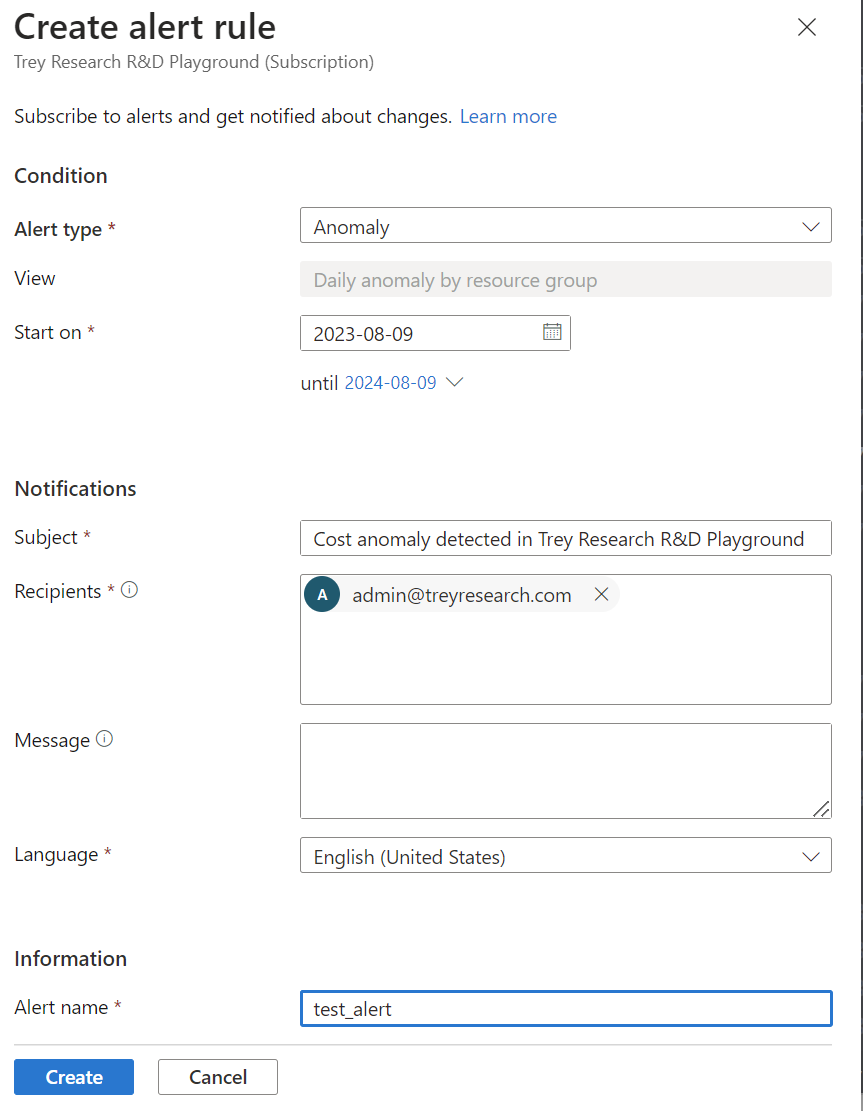 Az anomáliariasztási szabály megtekintéséhez és kezeléséhez navigáljon a riasztási szabályokra a bal oldali navigációs menüben.
Az anomáliariasztási szabály megtekintéséhez és kezeléséhez navigáljon a riasztási szabályokra a bal oldali navigációs menüben.
Az alábbi példában egy anomáliariasztáshoz létrehozott e-mail látható.
A rendellenességi riasztásokra adott válaszok automatizálása
A Cost Management anomáliával kapcsolatos riasztásai e-mailben érkeznek. A riasztások munkafolyamatokba való integrálásával automatizálhatja a válaszokat. Az alábbiakban az anomáliariasztások aktiválásakor a műveletek automatizálásának gyakori mintáit találjuk:
Munkafolyamatok automatizálása az Azure Logic Apps használatával
Az Azure Logic Apps képes figyelni egy Office 365 Outlook-postaládát. Új anomáliariasztási e-mail észlelésekor a Logic Apps elemezheti a tartalmat, és munkafolyamatokat indíthat el, például:
- Értesítés közzététele a Microsoft Teamsben vagy a Slackben
- Cost Management Query API-hívás futtatása részletes használati adatok gyűjtéséhez
- Az anomália naplózása belső FinOps-irányítópultra
- Jóváhagyási munkafolyamatok vagy eszkalációs eljárások kezdeményezése
Ez a megközelítés lehetővé teszi a nagymértékben testre szabható, alacsony kódszámú automatizálást a FinOps-műveletek egyszerűsítése érdekében. További információ: Csatlakozás az Office 365 Outlookhoz az Azure Logic Appsből.
Anomáliariasztások integrálása a Microsoft Sentinelrel
Az anomáliariasztási e-maileket átirányíthatja egy figyelt postaládába, és betöltheti őket a Microsoft Sentinelbe a Microsoft 365 adatösszekötővel. Lenyelés után
- Elemzési szabály létrehozása az anomáliadetektált e-mailek tárgysorok vagy címzettek alapján történő észleléséhez.
- Incidensek automatikus létrehozása a Microsoft Sentinelben.
- Forgatókönyvek (Logic Apps) aktiválása a költségek kivizsgálásához, a csapatok értesítéséhez vagy ITSM-jegyek megnyitásához.
Ez a megközelítés központosítja a működési és biztonsági események mellett a költség anomáliák monitorozását, lehetővé téve az automatizált osztályozási és válasz-munkafolyamatokat.
További információ: Microsoft Sentinel Microsoft 365-összekötő.
Anomáliariasztások integrálása a Copilots vagy az Azure OpenAI szolgáltatással
A szervezetek az anomáliariasztásokat is integrálhatják egyéni Copilot-okkal.
- A Logic Apps használatával ellenőrizze a postafiókot új anomáliariasztási e-mailekért.
- Elemezni kell a riasztás kulcsadatait (például hatókör, erőforráscsoport és költségváltozás).
- Elemzési adatok küldése egy nyelvi modellbe intelligens elemzés céljából.
- Dinamikusan javasolhat okokat, javasolhat műveleteket vagy aktiválhat követő lekérdezéseket a Cost Management API-kban.
Ez a megközelítés intelligens, környezettudatos válaszokat tesz lehetővé az anomáliákra, és túllép a statikus szabályokon a dinamikus, FinOps-alapú munkafolyamatok felé.
Megosztott postaláda figyelése és ITSM-munkafolyamatok aktiválása
Konfigurálhatja a rendellenességi riasztásokat úgy, hogy egy figyelt megosztott postaládába küldjék őket. Az informatikai szolgáltatásfelügyeleti (ITSM) eszközök, például a ServiceNow, a Jira vagy a Zendesk figyelhetik a postaládát, és automatikusan létrehozhatnak incidensjegyeket, amikor új riasztás érkezik. A Microsoft Power Automate-et az Office 365 Outlook-eseményindítókkal is használhatja az e-mail-jegy automatizálásához.
Ez a megközelítés biztosítja a költséganomáliák naplózását, hozzárendelését és nyomon követését a már létrehozott működési folyamatokon keresztül.
Jótanács
A gyors osztályozás biztosítása érdekében olyan postaládaszabályokat vagy összekötőket állíthat be, amelyek rangsorolják az anomáliára vonatkozó riasztásokat.
Váratlan költségváltozások manuális keresése
Tekintsünk meg egy részletesebb példát a költségváltozás megtalálására. Amikor a Költségelemzésre lép, majd kiválaszt egy előfizetési hatókört, a Halmozott költségek nézettel kezdi. Az alábbi képernyőképen egy példa látható a látottakra.
Az alapértelmezett nézet és az aktuális hónap (2022. március) esetén a példakép nem jelenít meg visszaeséseket vagy kiugró értékeket.
Módosítsa a nézetet Napi költségek nézete-re, majd bővítse ki a dátumtartományt az elmúlt évre. Ezután állítsa a részletességet Havi értékre. Az alábbi ábrán látható, hogy júliustól jelentősen megnőtt az arcticmustang erőforráscsoport költségei.
Vizsgáljuk meg teljesebb mértékben az erőforráscsoport költségnövekedését. A módosítás időkeretének részletezéséhez módosítsa a dátumtartományt. Az alábbi példában beállítunk egy egyéni dátumtartományt 2021 júniusától 2021 júliusáig, majd a Részletességet Napi értékre állítjuk. A példában az erőforráscsoport napi költsége körülbelül 4,56 USD volt. Június 30-án a költség 20,68 dollárra nőtt. Később július 1-jén és utána a napi költség 30,22 dollárra ment.
Az erőforráscsoport költségeinek articmustang növekedését eddig június végén és július elején észleltük. Észreveheti, hogy a költségnövekedés két napon át tart. A módosítás két napig tartott, mert egy nap közepén történt változás nem jeleníti meg a változás teljes hatását a következő teljes napig.
Folytassuk a részletezéseket az adatokban, hogy többet megtudjunk a költségnövekedésről. Válassza ki a költségben (articmustang) megnövelt elemet az erőforráscsoport nevének szűrőjének automatikus beállításához. Ezután módosítsa a csoportosítási listát erőforrásra. Ezután állítsa a dátumtartományt egy kisebb időszakra. Például június 28-ról július 4-ére. Az alábbi példában látható a költségnövekedés. Az erőforrás típusa microsoft.network/virtualnetworkgateways néven jelenik meg.
Ezután válassza ki a költségnövekedést articringokozó erőforrást a diagramon, és állítson be egy másik szűrőt az erőforráshoz. Most már csak az adott erőforrás költségei jelennek meg. Ezután állítsa a Csoportosítás listát Mérő értékre.
Az előző példában láthatja, hogy a VpnGw1 nevű virtuális magánhálózati erőforrás használata június 30-án leállt. Június 30-án használatba vette a VpnGw3 nevű drágább virtuális magánhálózati erőforrást.
Ezen a ponton már tudja, hogy mi változott, és milyen érték változott a költségekben. Előfordulhat azonban, hogy nem tudja, miért történt a változás. Ennek kiderítéséhez kapcsolatba léphet az erőforrást létrehozó vagy használó személyekkel. További információért folytassa a következő szakaszban.
Az erőforrás-használat változásaiért felelős személyek keresése
A Cost Analysis használatával olyan erőforrásokat találhat, amelyek használatában hirtelen változás történt. Előfordulhat azonban, hogy nem egyértelmű, hogy ki felelős az erőforrásért, vagy miért történt a módosítás. Az adott erőforrásért felelős csapat gyakran tud az erőforráson végrehajtott módosításokról. A velük való kapcsolattartás hasznos lehet, mivel megállapíthatja, miért jelentkeznek díjak. A tulajdonos csapat például létrehozta az erőforrást, frissítette annak termékváltozatát (amely módosította az erőforrás sebességét), vagy a kódmódosítások miatt növelte az erőforrás terhelését.
Az Azure Resource Graph erőforrás-módosítások lekérése című cikke segíthet az erőforrások konfigurációs módosításaival kapcsolatos további információk megtalálásában.
Az erőforrás tulajdonosának meghatározásához a következő részekben talál további technikákat.
Az erőforrás auditnaplóinak elemzése
Ha engedélye van egy erőforrás megtekintésére, akkor képesnek kell lennie hozzáférni az auditnaplóihoz. Tekintse át a naplókat annak érdekében, hogy megtalálja, melyik felhasználó felelős az erőforrás legfrissebb módosításaiért. További információt az Azure-tevékenységnapló eseményeinek megtekintését és lekérését ismertető szakaszban talál.
A felhasználói engedélyek elemzése az erőforrás fölérendelt hatókörében
Az előfizetéshez vagy erőforráscsoporthoz írási hozzáféréssel rendelkező személyek általában a létrehozott vagy frissített erőforrásokra vonatkozó információkkal rendelkeznek. El kell tudniuk magyarázni egy erőforrás célját, vagy tudniuk kell, hogy ki az, aki erre választ tud adni. Az előfizetés hatókörére vonatkozó engedélyekkel rendelkező személyek azonosításához lásd: Felhasználó hozzáférésének ellenőrzése az Azure-erőforrásokhoz. Hasonló folyamatot használhat a számlázási hatókörökhöz, erőforráscsoportokhoz és felügyeleti csoportokhoz.
Címkézett erőforrások vizsgálata
Ha rendelkezik az erőforrások címkézésére vonatkozó meglévő szabályzattal, előfordulhat, hogy az erőforrás azonosító adatokkal van megjelölve. Előfordulhat például, hogy az erőforrások tulajdonosi, költséghelyi vagy fejlesztési környezeti információkkal lesznek megjelölve. Ha még nem rendelkezik erőforráscímkézési szabályzattal, fontolja meg egy olyan alkalmazás bevezetését, amely segít azonosítani az erőforrásokat a jövőben.
Egyéb stratégiák a váratlan díjak azonosítására
Ha az előző stratégiákat használta, és még mindig nem érti, miért kapott díjat, vagy ha más segítségre van szüksége a számlázási problémákhoz, tekintse át a következő szakaszokat.
Miért nem kapok e-maileket az anomáliariasztásoktól?
Több oka is van annak, hogy nem kap riasztási e-maileket. Próbálkozzon a következő műveletekkel:
- Győződjön meg arról, hogy az ütemezés létrehozója továbbra is rendelkezik Olvasó szerepkörrel vagy
Microsoft.CostManagement/scheduledActions/readengedéllyel, ha egyéni szerepkörről van szó. - Győződjön meg arról, hogy az e-mail-címe címzettként jelenik meg, és hogy helyes.
- Győződjön meg arról, hogy nincsenek letiltó
microsoft-noreply@microsoft.come-mail-szabályok. - Ellenőrizze, hogy a levélszemét vagy a kéretlen levelek mappában van-e e-mail a
microsoft-noreply@microsoft.comcímről. - Ellenőrizze, hogy a riasztás lejárt vagy törölve lett-e. A probléma megoldásához kiterjeszthet vagy létrehozhat egy új anomáliariasztási szabályt.
- Működjön együtt a rendszergazdával a díjtételek megtekintésére vonatkozó szabályzat újbóli létrehozásához az Azure Portalon. A(z) szabályzat vonatkozik a közvetett Nagyvállalati Szerződésekre és a Microsoft partnerrel kötött Microsoft Ügyfélszerződésekre.
Feljegyzés
Az Azure a riasztási szabály létrehozójának engedélyeit ellenőrzi a riasztási e-mail elküldése előtt. Ha a szervezet olyan szabályzattal rendelkezik, amely megtiltja a magasabb jogosultságok felhasználókhoz való végleges hozzárendelését, használhat egy szolgáltatásnevet, és közvetlenül az Ütemezett műveletek API használatával hozhatja létre a riasztást.
Miért nem tudok anomáliariasztási szabályt létrehozni?
Próbálja meg a következőket:
Az anomáliariasztási szabályok csak az előfizetés hatókörében hozhatók létre. Győződjön meg arról, hogy a megfelelő hatókör van kiválasztva.
Ellenőrizze, hogy rendelkezik-e tulajdonosi, közreműködői vagy költségkezelési közreműködői szerepkörsel az előfizetésben.
Ha hibaüzenet jelenik meg, amely azt jelzi, hogy elérte az előfizetésenkénti öt riasztási korlátot, fontolja meg egy meglévő anomáliariasztási szabály szerkesztését. Vegye fel magát címzettként ahelyett, hogy új szabályt hoz létre, ha túllépte a korlátot.
Az anomáliariasztások jelenleg csak az Azure nyilvános felhőben érhetők el. Ha kormányzati felhőt vagy szuverén felhőket használ, ez a szolgáltatás még nem érhető el.
Hogyan automatizálhatom az anomáliariasztási szabály létrehozását?
Az ütemezett művelet API-val automatizálhatja az anomáliariasztási szabályok létrehozását, és az ütemezett művelettípust a következőképpen adhatja meg:InsightAlert.
Segítség kérése a díjak azonosításához
Ha az előző stratégiákat használta, és még mindig nem érti, miért kapott díjat, vagy ha más segítségre van szüksége a számlázási problémákhoz, hozzon létre egy támogatási kérést.
Kapcsolódó tartalom
- Megtudhatja, hogyan optimalizálhatja a felhőberuházásokat a Cost Management használatával.